コードスニペットやURL、アイデアや見積もりを保存する必要がある場合は、おそらくテキストエディタを起動するか、デスクトップまたはWebベースのメモ取りツールを使用します。しかし、それが唯一の選択肢ではありません。ターミナルウィンドウでの作業に時間を費やす場合は、Linuxコマンドラインで使用できる多くのメモツールの1つを使用できます。
それらのアプリのうち4つを見てみましょう。
tnote
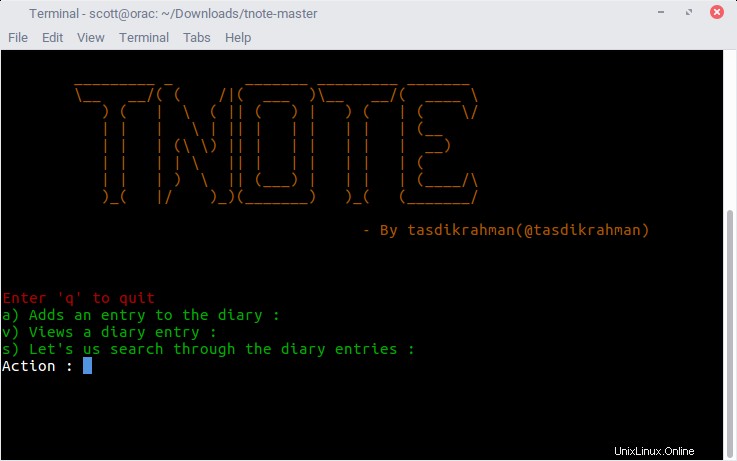
tnoteを使用すると、ターミナルウィンドウでメモを取るのが非常に簡単になります。ほとんど簡単すぎます。
Linuxターミナル
- Linux用の上位7つのターミナルエミュレータ
- Linuxでのデータ分析のための10個のコマンドラインツール
- 今すぐダウンロード:SSHチートシート
- 高度なLinuxコマンドのチートシート
- Linuxコマンドラインチュートリアル
tnoteは単一のPythonスクリプトです。初めて起動すると、メモを保存するSQLiteデータベースを暗号化するためのパスワードとパスフレーズの入力を求められます。それが終わったら、「A」を押してメモを作成します。メモを入力し、Ctrlキーを押しながらDキーを押して保存します。
いくつか(または複数)のメモを作成したら、それらを表示したり、特定のメモ、単語、フレーズ、またはタグを検索したりできます。 tnoteは多くの機能を搭載していませんが、仕事をこなしてくれます。
終端速度
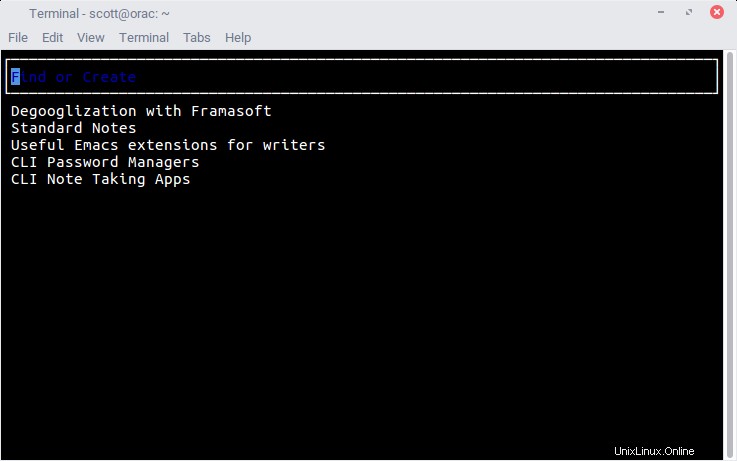
Mac OSを使用したことがある場合は、メモを取るためのシンプルで効果的な方法であるNotationalVelocityと呼ばれる人気のあるオープンソースのメモ取りアプリケーションに出くわしたことがあるかもしれません。 Terminal Velocityは、NotationalVelocityエクスペリエンスをコマンドラインにもたらすのに適しています。
Terminal Velocityは、デフォルトのテキストエディタ($EDITORで設定)を開きます .profileの変数 または.bashrc ファイル)。メモを入力して保存します。メモは、終端速度ウィンドウのリストに表示されます。
キーボードの矢印キーを使用して、メモのリストをスクロールします。メモを表示または編集するには、Enterキーを押します。メモのリストが長い場合は、メモのタイトルの最初の数文字をFind or Createに入力できます。 リストを絞り込むためのフィールド。そこからメモまでスクロールし、Enterキーを押して開きます。
pygmynote
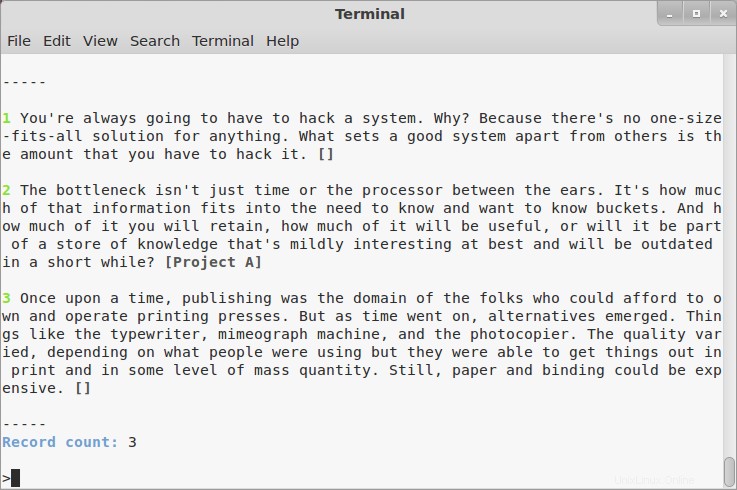
この記事の4つのアプリケーションのうち、pygmynoteはおそらく最もユーザーフレンドリーではありません。ただし、これが最も柔軟性があります。
tnoteと同様に、pygmynoteはメモと添付ファイルをSQLiteデータベースに保存します。起動すると、pygmynoteは特に便利に見えません。いつでもhelpと入力してください Enterキーを押して、コマンドのリストを取得します。
メモを追加および編集したり、メモを表示および検索したり、メモにタグを追加したりできます。タグを使用すると、特にメモがたくさんある場合に、メモを簡単に見つけることができます。
pygmynoteに柔軟性を与えるのは、メモに添付ファイルを追加する機能です。これらの添付ファイルは、画像、テキストまたはワードプロセッサファイル、PDF、スプレッドシート、またはメモに関連するその他のものなど、何でもかまいません。
jrnl
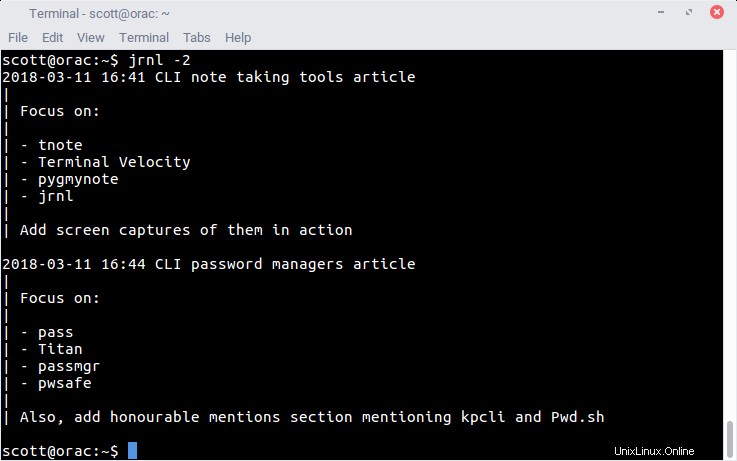
jrnlはここにある奇妙なアプリケーションです。名前からお察しのとおり、jrnlはジャーナリングツールを目的としています。しかし、それはあなたがそれでメモを取ることができないという意味ではありません。 jrnlはその仕事を非常にうまくやっています。
jrnlを最初に起動すると、ファイルjournal.txtを配置する場所を尋ねられます。 (メモを保存します)、およびファイルをパスワードで保護する場合。パスワードを追加する場合は、アプリケーションで何かを行うときにパスワードを入力する必要があります。
メモは、コマンドラインから直接入力する方法と、コンピューターのデフォルトのエディターを使用する方法の2つの方法で入力できます。タグを追加できます(例:@opensource.com) —メモに日付とタイムスタンプを付けます。タグと日付を追加すると、メモがたくさんある場合にメモを検索するのに役立ちます(jrnlにはかなりまともな検索機能があります)。
jrnlはメモをプレーンテキストファイルに保存するため、ownCloud、Nextcloud、または任意のファイル共有/同期サービスを使用して、デバイス間でメモを同期できます。
コマンドラインでメモを取るためのお気に入りのツールやハックはありますか?コメントを残して、コミュニティと自由に共有してください。